2022/03/08
アビリンピック過去問題|第39回全国(2019)データベース
本ページはプロモーションが含まれています
日々の業務の効率化に欠かせないデータベース。アビリンピック競技種目「データベース」では、顧客情報や受発注など、ビジネスで重要な情報を管理するデータベースをMicrosoftのAccessを用いて作成する技能が競われます。
2019年大会の課題は、現金出納簿システムの作成でした。

競技種目「データベース」の課題概要と使用されたOS・ソフト

ビジネスで使用されるデータベースのシステムを他の企業から購入して利用する企業は多いでしょう。一方で、MicrosoftのAccessなどを用いて自社でデータベースを作成する企業もあります。
アビリンピック競技種目「データベース」では、こうしたデータベースを実際に現場で使われることを想定した内容で構築する内容の課題が出題されます。身体障害者・知的障害者・精神障害者が参加可能で、2019年大会には9名の選手がエントリーしました。
課題のほとんどの内容は事前に公開されます。特に2019年全国大会の課題は一部のファイル名を除く全ての内容が事前公開されました。
2019年大会では、以下の10個の課題が出されています。
- 課題1:現金出納簿システムのメニューを作成する
- 課題2:CSVファイルをもとに勘定科目データを登録できるようにする
- 課題3:CSVファイルをもとに現金出納簿データを登録できるようにする
- 課題4:期首現金残高および現金残高を現金出納簿データから算出して更新できるようにする
- 課題5:現金出納簿を印刷できるようにする
- 課題6:勘定科目月別収支内訳を作成できるようにする
- 課題7:画面に現金出納簿を表示できるようにする
- 課題8:商品在庫数が最低在庫数より少なくなった商品の発注書を印刷できるようにする
- 課題9:現金出納簿データを画面から登録できるようにする
- 課題10:現金出納簿データを一括で消去できるようにする
データベース構築にあたっては、例年Microsoft Accessが用いられています。2019年大会では、OSはWindows 7 ProまたはWindows 10 Proのどちらかとなっており、その環境でAccess 2010を使う形で実施されました。
<使用されたOSとソフト>
- OS:Microsoft Windows 7 Pro または10 Pro
- データベース:Microsoft Access 2010
制限時間と会場下見で持ち込めるもの
「データベース」では、使用するデータ類は会場側で用意されます。原則としてメモや参考図書、データなどを持参することはできません。
制限時間
「データベース」の制限時間は、3時間。2019年大会も前大会と同様、午前9:00-12:00に実施されました。
当日の競技で持ち込めないもの
「データベース」の競技本番では、障害特性のために必要となるもの以外は持ち込めません。ただし、会場下見の段階では次のものを持ち込めます。
<会場下見の際に持ち込めるもの>
- ノートやメモ紙
- 参考図書
- CD-RやUSBメモリなど
障害特性上必要となるものについては、事前に事務局に申請し、許可を受けて導入しましょう。
「データベース」の仕様や各課題の概要
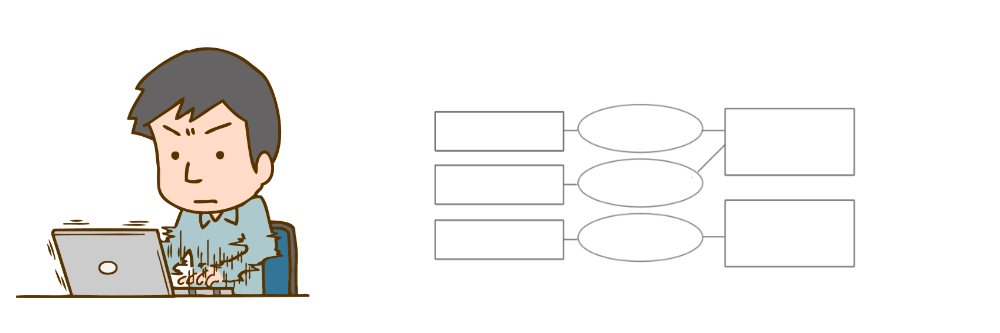
「データベース」では毎年10個ほどの課題が出されます。2019年大会で出題されたのは「現金出納簿システム」の構築に関する10個の課題。データの登録や表示、削除ができるとともに、現金出納簿を印刷する機能の実装も求められました。
仕様条件等
課題に取り組むにあたり、まず以下の仕様条件を確認しましょう。データの条件や使用するテーブル、使える機能などに関する規定があります。
<「データベース」の仕様条件>
- テーブルは事前に配布されるAccessファイルにあるテーブルを使用する
- 作業中のテーブルはAccessファイル内に追加可能(提出時に削除しなくてよい)
- VBAなど、Accessの全ての機能を使用してよい
- CSVデータの各要素データは半角ダブルクォーテーションで囲っていないこととする
- CSVデータの各要素データの区切り文字は半角カンマとする
- 課題1で作成するメニューは、Accessを開くと同時にメニューを自動表示させないようにする
- 勘定科目コードは勘定科目テーブルに20個までしか登録できないようにする
- 同じ伝票番号は存在しないようにする
- 会計期の期間は、4月1日〜翌年3月31日とする
- 会計期が第1期の期首現金残高は100万円とする
課題の詳細仕様として指定されたテーブルは、以下の通りです。
<勘定科目>
- 勘定科目コード:テキスト型・半角数字6文字・空文字列は許可しない
- 勘定科目名:テキスト型・全角10文字・空文字列の許可はしない
<現金出納簿>
- 伝票番号:テキスト型・半角英数字8文字・空文字列は許可しない
- 伝票日付:日時/時刻型・日付(S)
- 勘定科目コード:テキスト型・半角数字6文字・空文字列は許可しない
- 摘要1:テキスト型・全角20文字・空文字列は許可する
- 摘要2:テキスト型・全角20文字・空文字列は許可する
- 収入金額:通貨型・通貨・半角数字9文字以内
- 支出金額:通貨型・通貨・半角数字9文字以内
- 現金残高:通貨型・通貨
<期首現金残高>
- 会計期:数値型・半角数字長整数型
- 会計期開始日:日付/時刻型・日付(S)
- 会計期終了日:日付/時刻型・日付(S)
- 期首現金残高:通貨型・通貨
課題1の概要:現金出納簿システムのメニューを作成
課題1では、現金出納簿システムのメニューを作成します。フォーム名は「mainmenu」、レイアウトは自由です。
<配置するメニュー(ボタン形式)>
- CSVファイルから勘定科目データの登録
- CSVファイルからの現金出納簿データの登録
- 期首現金残高および現金残高を現金出納簿データから更新
- 現金出納簿の印刷
- 勘定科目月別収支内訳表の印刷
- 月別収支内訳表の印刷
- 現金出納簿の表示
- 現金出納簿データの登録
- 現金出納簿データの消去
- メニューを閉じる
「メニューを閉じる」ボタンをクリックすることで、Access自体を終了できるようにしてください。
課題2の概要:勘定科目データを登録できるようにする
課題2では、「勘定科目.csv」を使って勘定科目コードと勘定科目名を登録できるようにします。フォーム名は「exercises2」です。
<配置する要素>
- 「検索」ボタン:「ファイルを開く」ダイアログボックスを表示させてCSVファイルを検索できるようにする
- テキストボックス:検索したCVSファイル名をフルパス名で表示及び入力できるようにする
- オプションボタン:登録方法を選択する(テーブル上の勘定科目データを全て削除した後にテーブルに追加するか、同じ勘定科目コードのデータの有無によりデータの上書きまたは追加を選べるようにする)
- 「登録」ボタン:処理を実行する
- 「閉じる」ボタン:メニューに戻る
なお、以下のエラーが1つ以上ある場合は、そのエラー内容をモーダルフォームで表示し、CSVファイルの中の全てのデータを登録しないように設定してください。
<想定するエラー内容>
- テキストボックスに入力したCSVファイルが存在しない
- 指定した桁数以上のデータがある
- 数値型データの中に数値以外の文字データがある
課題3の概要:現金出納簿データを登録できるようにする
課題3では、CSVファイルをもとに現金出納簿データを登録できるようにします。フォーム名は「exercises3」、使うCSVファイルは「現金出納簿.csv」です。
<配置する要素>
- 「検索」ボタン:「ファイルを開く」ダイアログボックスを表示させてCSVファイルを選択できるようにする
- テキストボックス:検索したCVSファイル名をフルパス名で表示及び入力できるようにする
- オプションボタン:登録方法を選択する(テーブル上の現金出納簿データを全て削除した後にテーブルに追加するか、同じ伝票番号のデータの有無によりデータの上書きまたは追加を選べるようにする)
- 「登録」ボタン:処理を実行する
- 「閉じる」ボタン:メニューに戻る
課題3で想定されるエラーは次の2つ。エラー内容を表示した上でCSVファイルの中のすべてのデータを登録しないように設定しましょう。
<想定するエラー内容>
- テキストボックスに入力したCSVファイルが存在しない
- 指定した桁数以上のデータがある
課題4の概要:期首現金残高および現金残高を現金出納簿データから算出して更新できるようにする
課題4では、期首現金残高テーブルの会計期が第2期以降の期首現金残高を現金出納簿データから算出し更新できるようにします。
現金出納簿テーブルの現金残高については、期首現金残高テーブルの期首現金残高・日付・伝票番号で昇順にした現金出納簿データから算出し、更新できるようにしてください。
フォーム名は「excerxises7」です。
<配置する要素>
- 「更新」ボタン:更新を実行する
- 「閉じる」ボタン:メニューに戻る
課題5の概要:現金出納簿を印刷できるようにする
課題5では、現金出納簿を印刷できるようにしましょう。フォーム名は「exercises4」、印刷レポート名は「report4」と設定します。
<配置する要素>
- 「印刷」ボタン:印刷を実行する
- 「閉じる」ボタン:メニューに戻る
また、以下の要件を満たす必要もあります。
<印刷に関する要件>
- 印刷対象となる会計期を入力できる
- 印刷対象となる月の開始と終了を入力できる
- 印刷順は、日付、伝票番号の順
- 印刷レイアウト
- A4サイズ・横
- 1ページあたり20行
- 印刷内容:日付・勘定科目名・摘要1・摘要2・収入金額・支出金額・現金残高
課題6の概要:勘定科目月別収支内訳表を作成できるようにする
課題6では、勘定科目月別収支内訳表を作成できるようにします。フォーム名は「excercises5」、印刷レポート名は「report5」に設定しましょう。
<配置する要素>
- 「印刷」ボタン:印刷を実行
- 「閉じる」ボタン:メニューに戻る
<印刷に関する要件>
- 印刷対象となる会計期を入力できる
- 印刷順は、勘定科目コードの昇順
- 現金出納簿データのない勘定科目も印刷する
- 印刷レイアウト
- A4サイズ・横
- 1ページあたり最大20個
- 合計を最終行と最右列に印字
- 支出はマイナス表記
- 印刷内容:会計期・勘定科目・勘定科目の月別合計額・勘定科目の年間合計額・月別収支合計額
課題7の概要:月別収支内訳表を作成できるようにする
課題7では、月別収支内訳表を作成できるようにしてください。フォーム名は「excercises6」、印刷レポート名は「report6」と設定します。
<配置する要素>
- 「印刷」ボタン:印刷を実行する
- 「閉じる」ボタン:メニューに戻る
<印刷に関する要件>
- 印刷対象となる会計期を入力できる
- 印刷レイアウト
- A4サイズ・横
- 1ページあたり最大20個
- 合計を最終行と最右列に印字
- 支出はマイナス表記
- 印刷内容:会計期・月別収支金額合計・月別支出金額合計・各月の収支合計・合計がマイナスの場合はマイナス表記
課題8の概要:画面に現金出納簿を表示できるようにする
課題8の内容は画面に現金出納簿を表示できるようにすること。フォーム名は「excersises8」です。
<表示できるようにするための要件>
- 表示対象となる会計期を入力できる(必須で入力)
- 表示対象となる日付の期間を入力できる(入力の省略を可能とする)
- 日付は、YYYY/MM/DDで入力、またはカレンダーから選択できる
- 表示順は日付、伝票番号の昇順
- 1画面に10行以上表示させる
<配置する要素>
- 「抽出」ボタン:抽出を実行する
- 「閉じる」ボタン:メニューに戻る
<表示させる要素>
- 伝票番号
- 日付
- 勘定科目名
- 摘要1
- 摘要2
- 収入金額
- 支出金額
- 現金残高
課題9の概要:現金出納簿データを画面から登録できるようにする
課題9では、現金出納簿データを画面から登録できるようにしましょう。フォーム名は「excercises9」です。
<配置する要素>
- 「登録」ボタン:入力した内容をデータベースに書き込む
- 「閉じる」ボタン:メニューに戻る
上記以外に、次のこともできるようにしてください。
- 伝票番号で検索ができる
- 入力した伝票番号に一致する現金出納簿データが存在する場合、その内容を表示する
- 入力した伝票番号に一致する現金出納簿データが存在しない場合、その伝票番号の現金出納簿データを新規に登録できる
- 表示された現金出納簿データの内容を修正できる
- 表示された現金出納簿データの削除ができる
- 伝票番号以外に次のデータも入力できるようにする:日付・勘定科目・摘要1・摘要2・収入金額・支出金額
- 勘定科目はドロップダウンリストから選択できる
- 日付は、YYYY/MM/DDで入力、またはカレンダーから選択できる
- 「閉じる」ボタンを押したあと、フォームを閉じてメニューに戻る前に以下の処理を実行する
- 期首現金残高テーブルの会計期が第2期以降の期首現金残高を現金出納簿データから算出して更新する
- 現金出納簿テーブルの現金残高を期首現金残高テーブルと現金出納簿データから算出して更新する
課題10の概要:現金出納簿データを一括削除できるようにする
最後となる課題10では、現金出納簿データを一括削除できるようにしましょう。フォーム名は「excercises10」です。削除にあたっては、削除対象とする会計期を入力できるようにする必要もあります。
<配置する要素>
- 「削除」ボタン:削除を実行する
- 「閉じる」ボタン:メニューに戻る
「データベース」課題への取り組み方
「データベース」では課題のほぼ全てが大会本番前に公開されます。そのため、誤解や勘違いが生じないよう、事前に課題内容をじっくり読むことが何よりも大切です。
求められる要素や機能を実装する練習を1つずつ重ね、慣れてきたら10個の課題を3時間以内に完了させられるよう作業効率を上げていきましょう。ミスを防ぐため、少し余裕をもって完成させ、チェックする時間を確保したいところです。
評価は、以下の4つの観点から行われます。
<「データベース」の評価ポイント>
- 可視性:画面の見やすく、分かりやすいか
- 操作性:マニュアルを見ずに操作できるか
- 機能性:正確にデータ登録の実現と印刷ができるか
- 課題で必要となるフォームの有無
評価ポイントのうち、課題で作成を指示されたフォームが存在しないと採点対象外となってしまいます。データベースが完成したあとは、忘れずに指定の名称で作成できているかを再度確認してください。


